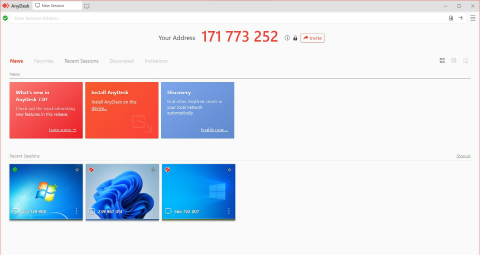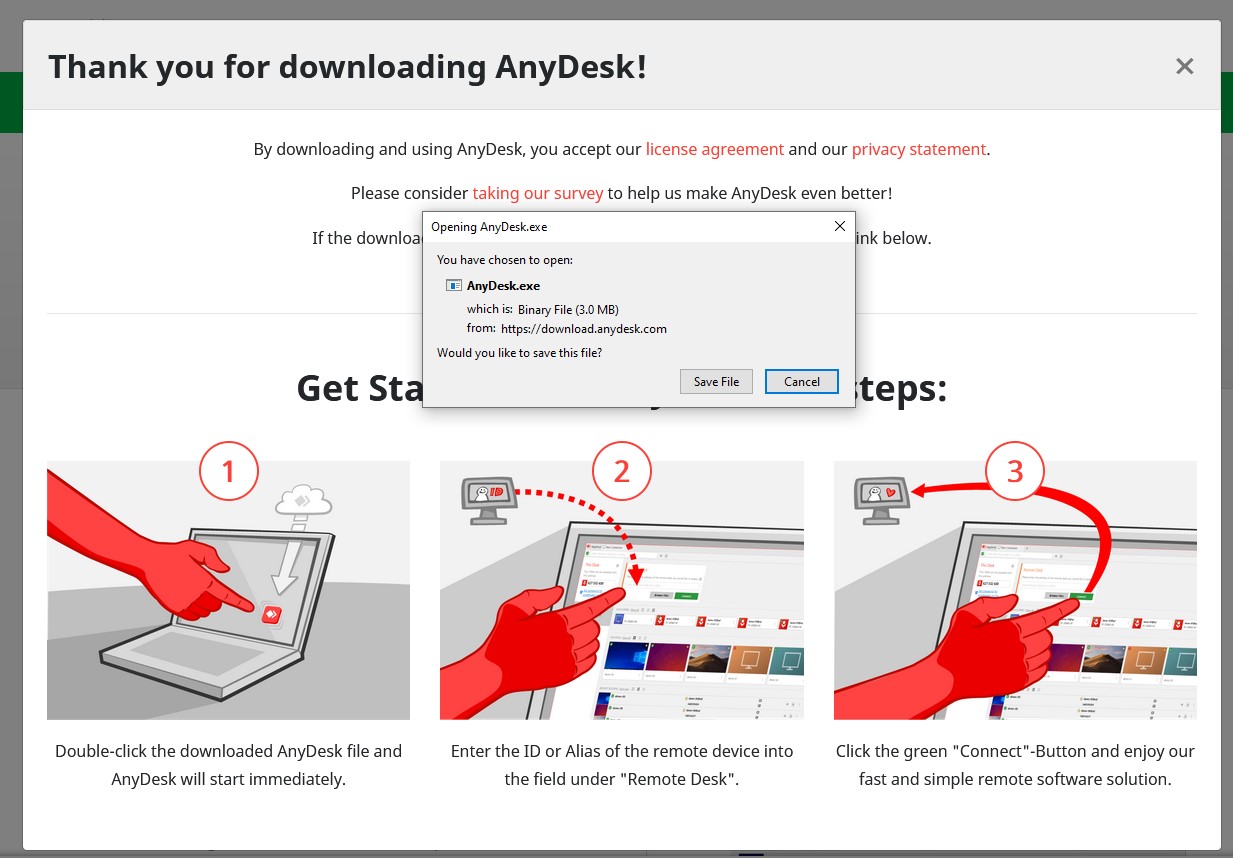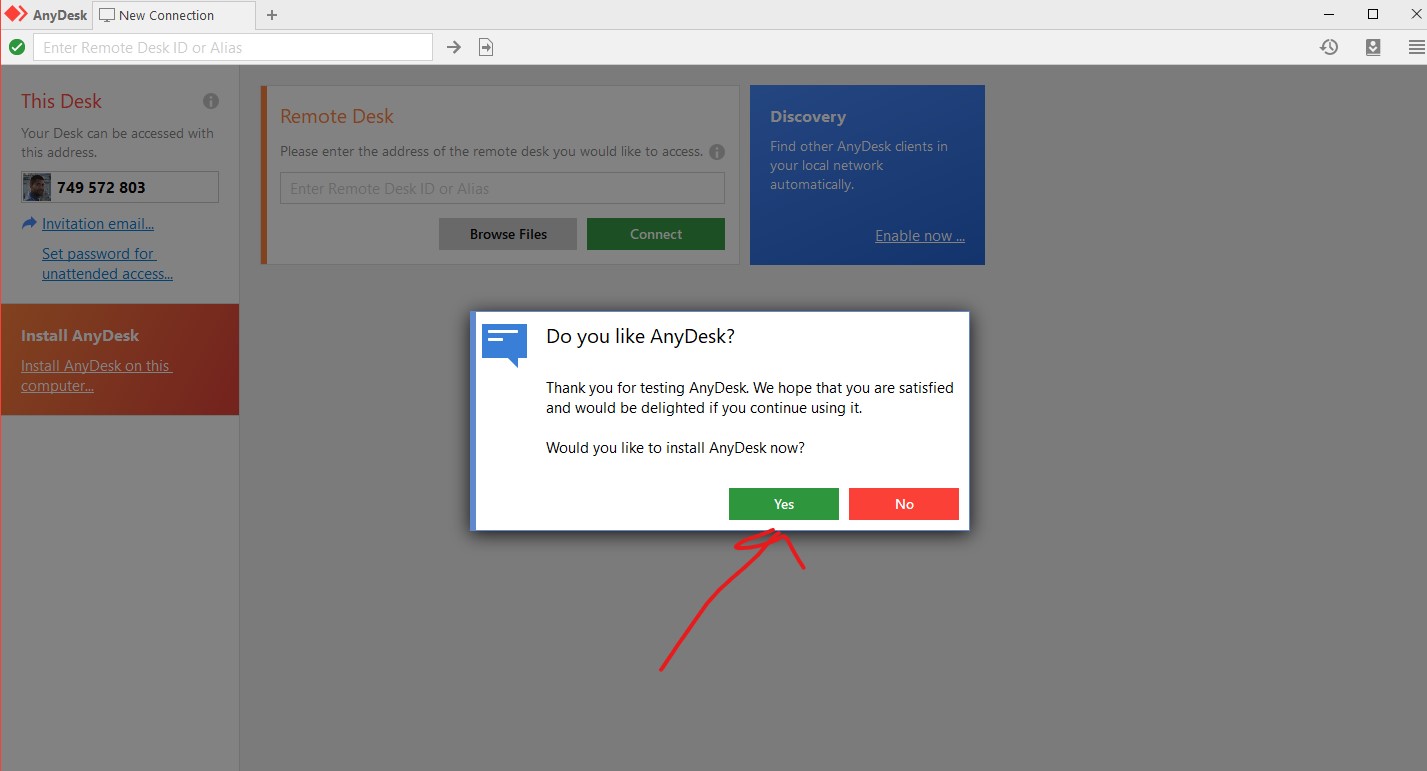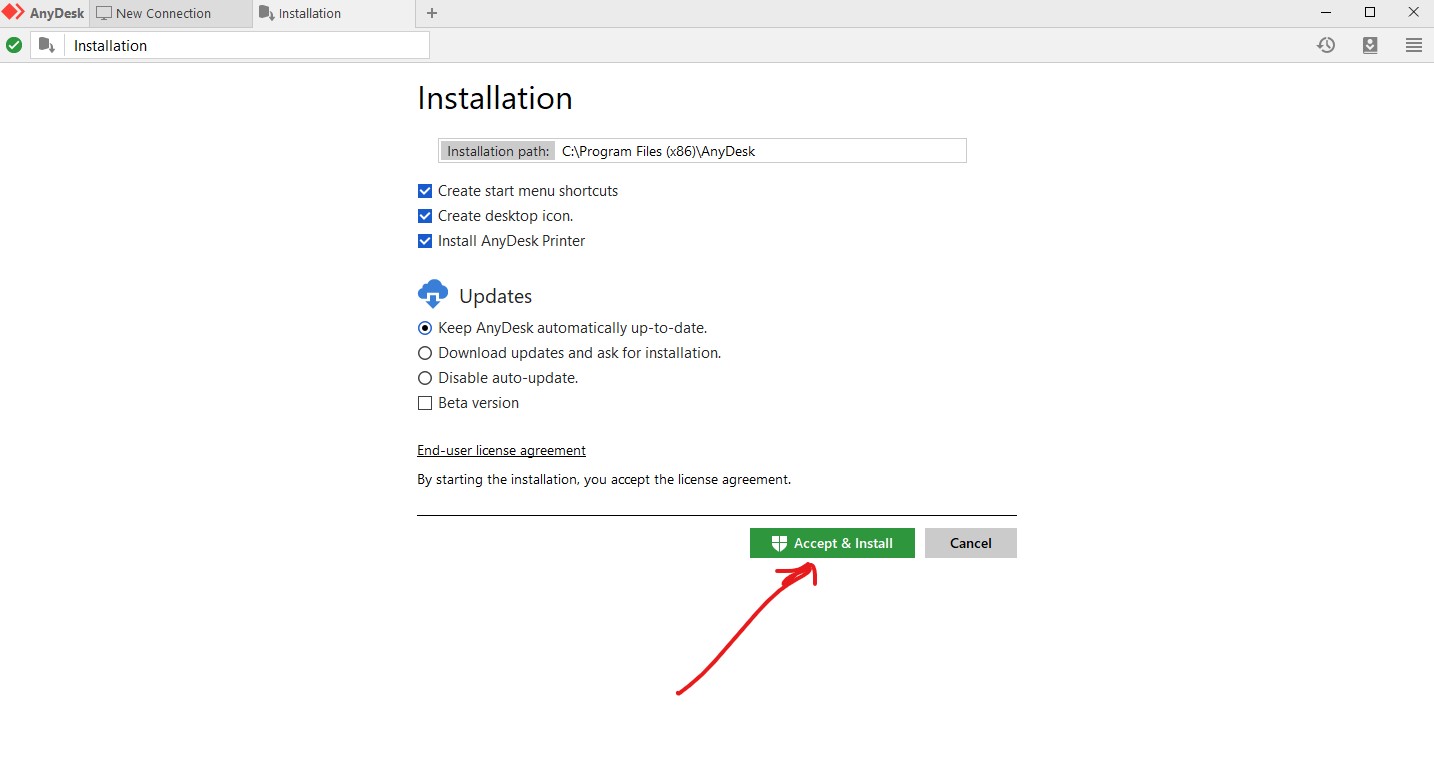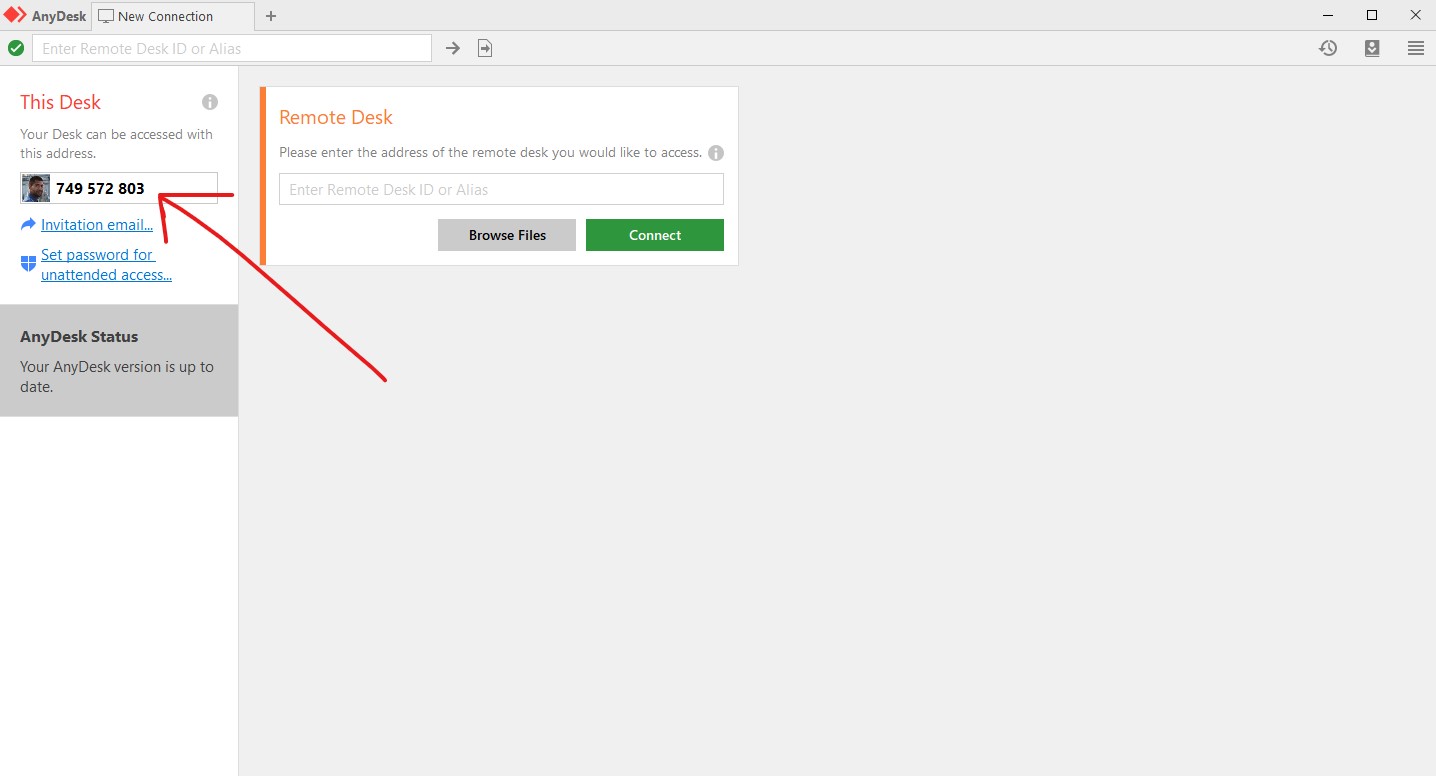-
خوش آمدید
- میدان
- قیمتیں
- آلات کی دکان
- ڈسٹری بیوٹرز اور مارکیٹرز
- بلاگ
- ہم سے رابطہ کریں
v7.1.6 (4 MB)
AnyDesk ایک مفت پروگرام ہے جو ذاتی استعمال کے لیے ہے (کاروبار کے لیے ادا کیا جاتا ہے)، جو آپ کو ریموٹ ڈیسک ٹاپ تک رسائی اور کنٹرول فراہم کرتا ہے، اور اس کی تنصیب کی ضرورت نہیں ہوتی۔ یہ پروگرام فائلوں کی منتقلی بھی کرتا ہے اور انسٹالیشن کے بغیر کام کرتا ہے، اس کا انٹرفیس ویب براؤزر کی طرح استعمال میں آسان ہے اور اس میں ٹیبز ہوتے ہیں، اس آرٹیکل میں ہم AnyDesk کی وضاحت کریں گے۔
اس فولڈر کو منتخب کریں جہاں آپ نے حال ہی میں فائل ڈاؤن لوڈ کی ہے۔ ڈیفالٹ کے طور پر یہ ڈاؤن لوڈز فولڈر میں ہوگا
"AnyDesk.exe" فائل پر ڈبل کلک کرنے سے پروگرام خود بخود چل جائے گا۔ آپ AnyDesk کو بغیر انسٹال کیے چلا سکتے ہیں، لیکن یہ بہتر ہے کہ آپ اسے انسٹال کریں تاکہ آپ اسے آسانی سے اپنے اسٹارٹ مینو میں تلاش کر سکیں۔
اب پروگرام بند کریں اور AnyDesk آپ سے پوچھے گا کہ کیا آپ اسے انسٹال کرنا چاہتے ہیں۔ سبز بٹن "ہاں" پر کلک کریں۔
"ہاں" پر کلک کرنے کے بعد، انسٹالر شروع ہو جائے گا۔ زیادہ تر آپ کو ڈیفالٹ سیٹنگز کو برقرار رکھنا ہوگا اور سبز بٹن "قبول کریں اور انسٹال کریں" پر کلک کرنا ہوگا۔ جب یہ مکمل ہو جائے تو آپ کو AnyDesk اپنے اسٹارٹ مینو میں ملنا چاہیے۔
AnyDesk کھولیں اور ہمیں اپنے ایڈریس سے آگاہ کریں جو آپ کو اسکرین کے بائیں طرف ملے گا۔ پھر ہم آپ سے آپ کے کمپیوٹر تک رسائی کی درخواست کریں گے جسے آپ کو قبول کرنا ہوگا۔
جملہ حقوق محفوظ ہیں گلیری کلاؤڈ مینجمنٹ ®
آپریٹر کے ذریعے

تجارتی رجسٹریشن نمبر 2054100469 | ٹیکس نمبر 301270962100003